
Adobe Premiere Pro - Daidai daya daga cikin mafi kyawun shirye-shirye wanda zai baka damar hanzarta hawa ingantaccen bidiyo na kowane irin rikitarwa. A yayin aiwatar da wannan tsari, mai amfani yana da isasshen buƙatu da yawa waɗanda za'a aiwatar da shi ta amfani da ginanniyar ayyukan. Wannan ya hada da girke-girke da pruning ta hanyar kawar da gutsuttsura marasa amfani. A matsayin wani ɓangare na labarin yau, muna son ci gaba zuwa mataki don la'akari da aiwatar da wannan aikin, ya gaya wa hanyoyin duk hanyoyin da ake samu.
Yanke bidiyo a cikin Amai Procere Pro
Kowace hanya a cikin koyarwar daban ba ta da hankali, saboda yayin aiki tare da aiki guda ɗaya na iya zama da amfani. Sabili da haka, kawai zamu rarrabe jagora na qwarai saboda haka ka koya masu daki-daki. Masu amfani za su iya tsallake wasu lokuta cikin aminci a amince da wasu lokuta, tunda sun saba da halittar wani aiki, ana shigo da su kara fayiloli. Sabo muna ba da shawara farawa daga farkon mataki.Mataki na 1: Kirkirar aiki da ƙara bidiyo
Kamar yadda aka saba, aikin farko da ake buƙata don aiwatar da sabuwar wani aiki tare da sigogin mai amfani da ƙara bidiyo akan abin da za'a iya aiwatar da shigarwa. Duk abin da ya faru daidai gwargwado kamar yadda yake a cikin irin waɗannan yanayi:
- Gudun Adobe Firet Pro kuma a cikin babban taga danna kan maballin "Sabuwar aikin ...".
- M menu da ake kira "sabon aiki". Anan ya kamata ka canza dabi'u kamar yadda zai kai kanka da kaina. Idan baku son canza komai, kawai barin komai ta hanyar tsoho kuma danna Ok.
- Bayan haka, danna sau biyu a sashin Medidata don buɗe mai binciken.
- A cikin shugaba, zaɓi ɗaya ko bidiyo ɗaya ko fiye, sannan danna maɓallin "Open".
- Ja masu rollers zuwa tsarin zamani don su zama don gyara.





A kan wannan, duk aikin da aka shirya ya kammala. Tabbas, idan kuna son ƙara tsarin kafofin watsa labarai daban-daban, wanda zaku ci gaba da aiki, yin daidai yadda aka nuna a sama. Aikin ya cika daidai da bidiyo, hotuna da Audio.
Mataki na 2: Bidiyo na Bidiyo tare da gefuna
Hanya mafi sauki don kawar da karin gutsuttsura shine datsa mai narkewa kusa da gefuna. Koyaya, ba kowa bane, saboda galibi ana samun sassa marasa iyaka wani wuri a tsakiya. Koyaya, idan kun ci karo da ɗawainiya don cire ragi daga farkon ko ƙarshe, yi kamar wannan:
- Riƙe maɓallin linzamin kwamfuta na hagu akan waƙar, saboda haka tsararren ruwan hoda ya bayyana. Ja shi zuwa nesa da ake buƙata kuma sakin maɓallin.
- Bayan ya motsa roller a farkon lokacin lokacin.
- Ana aiwatar da ayyuka guda guda tare da ƙarshen waƙar, kawai ta motsa layin ruwan hoda zuwa wancan gefen.
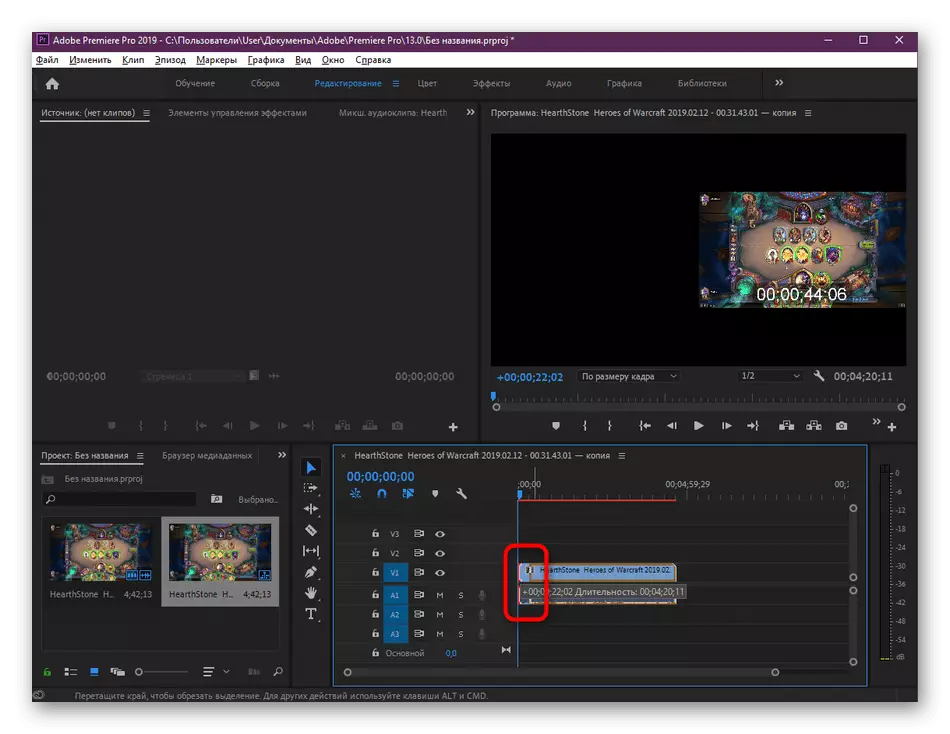


Kamar yadda kake gani, ma'aurata da ake buƙata don daidaita gefunan bidiyon. Idan akai-akai trimming, kawai danna hadewar Ctrl + z - wannan zai soke aikin ƙarshe.
Mataki na 3: Gragming Gragment Video
Mafi sau da yawa, masu amfani suna sare don tragming grovming da suke da wani wuri a tsakiyar bidiyon duka bidiyon. Sabili da haka, dole ne su yi ayyukan da suka bambanta sosai daga waɗanda suka ɗauka a baya. Anan algorithm kamar haka:
- Nemo makircin da ake so a kan lokaci, sannan ka zaɓi kayan aiki "yanayin" ta danna maɓallin da aka yi amfani da shi akan kwamitin da ke c) har yanzu yana gudana.
- Kawai danna daya daga cikin sassan don ware shi daga babban bidiyon, sannan kuma ƙirƙirar tsari na biyu don sauya guntu a cikin wani abu daban.
- Yi amfani da kayan aikin zaɓi don motsawa da watsa duk shirye-shiryen bidiyo.
- Sannan kawai danna PCM akan wanda kake so ka goge daga tafiyar lokaci, ka kuma danna kan "sharewa da shift" abu.
- Tsaba da sauran sassan zuwa duka, suna motsawa.

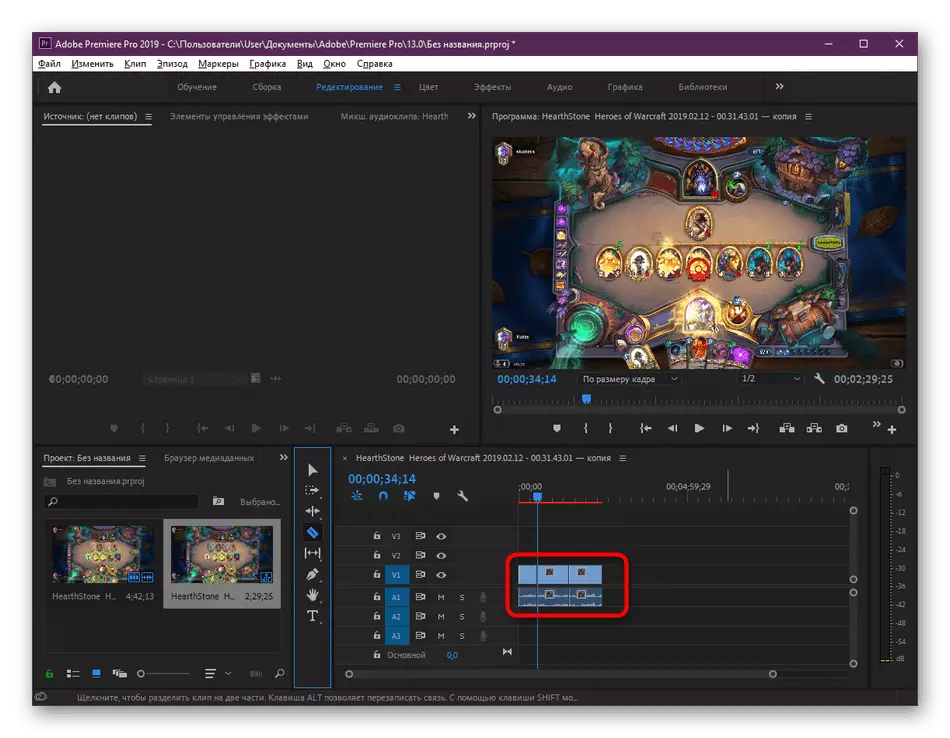
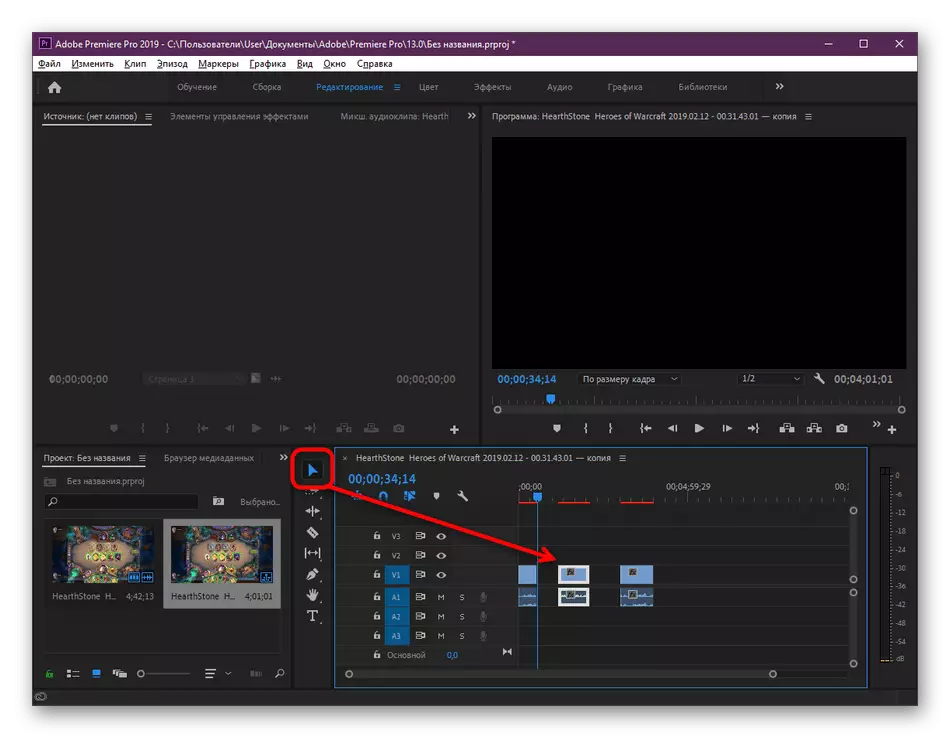


Don haka, zaku iya cire haɗin yawan adadin yanki mai iyaka, canja su a wurare, sharewa ko shirya a kowane yanayi mai yiwuwa.
Mataki na 4: pruning lokacin da yake maimaitawa da ƙarin kiyayewa
Na karshe nau'in trimming shine zaɓin wani yanki yayin mayar da hankali. Ka'idar irin wannan aikin wani abu ne mai kama da hanyar tare da cire gefuna, wanda muka yi magana a baya. Koyaya, a nan kawai kuna nuna ma'anar shigarwar da fita, don haka yana iyakance tsawon lokacin roller. Duk wannan yana faruwa a yanayin fitarwa na gama aikin, don haka shirya shi a gaba.
- Bayan duk magidano da aikin, je zuwa sashin "Fitar da" "ta hanyar menu na mahallin".
- Anan kula da lokacin da ke ƙasa. Matsar da ƙwayayen launin toka tare da gefuna don saita shigarwa da abubuwan fita.
- A sakamakon haka, zaku sami game da wannan sakamakon kamar yadda aka nuna a cikin hotunan allo a ƙasa.
- Don haka ƙarin ƙarin sanyi, saka tsari, saiti Samfura, da sauran a hikimarka.
- Latsa "fitarwa" kuma jira aiki.


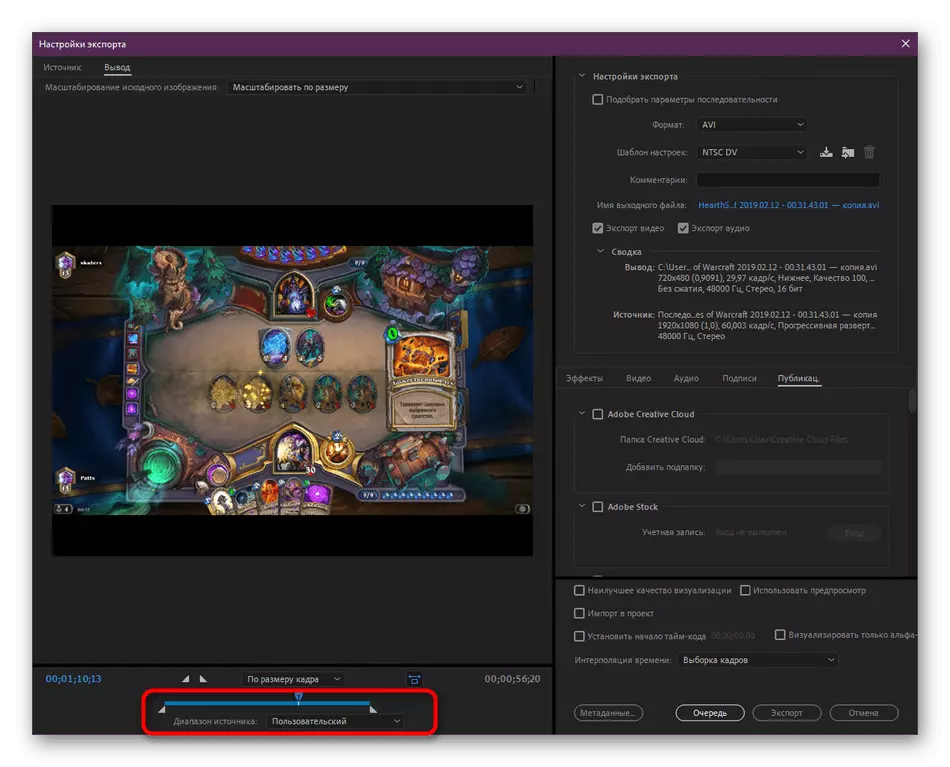


Ba mu yi bayani dalla-dalla cikakken bayanin bidiyon, tunda wannan batun an sadaukar da shi zuwa wani daban kayan a shafin yanar gizon mu. Muna da matuƙar bayar da shawarar kowa da kowa ya san kanku da shi don sanin duk abubuwan da ke ba da hankali.
Kara karantawa: Yadda ake ajiye bidiyo a cikin Adobe Proerare Pro
Jagora don aiwatar da wasu ayyuka a cikin software mafi kyau zaka samu a cikin labarin horo na musamman, inda hankali yake mai da hankali ga manyan kayan aikin da ayyuka.
Kara karantawa: Yadda ake amfani da Farashin Adobe Pro
A sama da ku sun san tare da matattarar bidiyon-mataki-mataki a cikin Adobe Profiere Pro tare da duk hanyoyin da ake akwai. Kamar yadda kake gani, babu wani abin da rikitarwa a cikin wannan, daga mai amfani kawai don sanin ainihin aikin shine sauƙin kawar da sassan da ba dole ba ne na roller.
